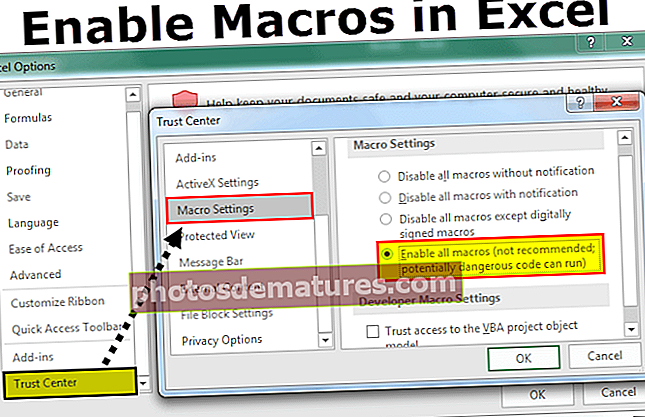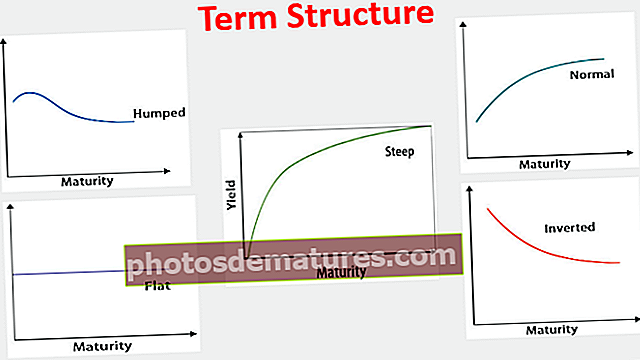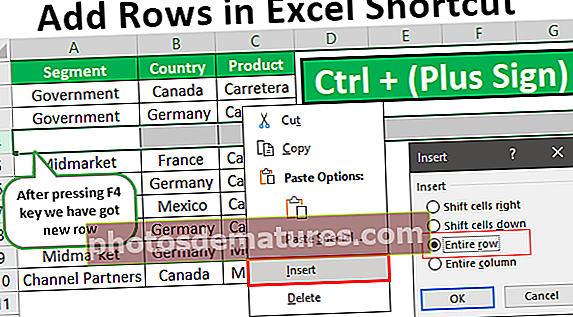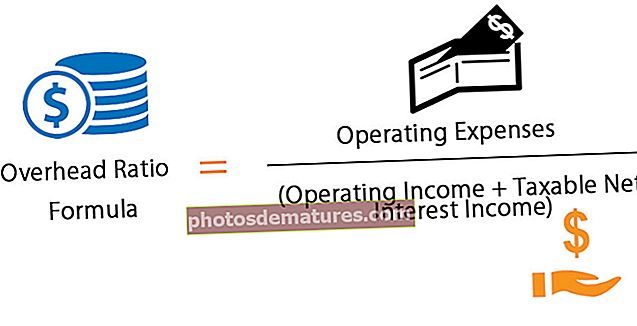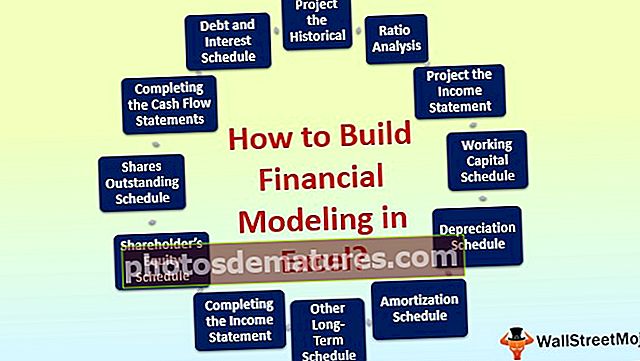使用快捷键和5种不同方法在Excel中删除线
什么是Excel中的删除线?
删除线是Excel中的一项功能 它在单元格之间放置一条线,如果单元格中有一些值,则该值上面有一个线标记,它是excel中的一种格式,可以在“格式”单元格选项卡上单击鼠标右键或从excel键盘访问该格式键盘数字键上的CTRL + 1快捷键,删除删除线的过程是相同的。
在Excel中使用删除线的5大方法
下面是在Excel中使用删除线快捷方式的不同方法。
- 使用Excel快捷键
- 使用格式单元格选项
- 通过快速访问工具栏使用
- 从Excel功能区使用它
- 使用动态条件格式
让我们以一个示例详细讨论每种方法–
您可以在此处下载此删除线快捷方式Excel模板–删除线快捷方式Excel模板方法1 –使用Excel快捷键删除线
- 步骤1:选择我们需要删除线格式的单元格。

- 第2步:选定单元格后,只需使用excel删除线快捷键即可Ctrl + 5 数据将删除。

方法2 –使用格式单元格删除线
- 步骤1:选择需要此格式的单元格,然后右键单击该单元格,然后选择“设置单元格格式”选项。

- 第2步:现在转到字体选项卡,然后选择“删除线”选项,然后单击“确定”。

第三步: 单击“确定”后,单元格将显示删除线的格式。

方法3 –删除线使用快速访问工具栏中的此选项
默认情况下,此选项在功能区和“快速访问”工具栏中不可用。因此,我们现在将其添加到工具栏。
- 步骤1: 单击功能区,然后转到自定义快速访问工具栏。

- 第2步:从“选择命令来源”选项中选择显示不在功能区中的那些命令。

- 第三步: 选择删除线命令,然后单击“添加”,然后单击确定。

- 第4步:添加选项后,它将显示在下面。

- 步骤5: 选择要删除线的数据,然后单击删除线,如下面的屏幕快照所示。

- 它将删除所有选定的单元格。

方法4 –从Excel功能区使用它
- 步骤1:右键单击“字体”选项卡,然后选择“自定义功能区”选项。

- 第2步 : 从选项选项卡中选择添加“新建选项卡”,然后选择“删除线”选项,然后单击“确定”。

- 第三步:在新选项卡中添加选项后,该选项将显示在“功能区”下方。

第4步: 选择要删除线的单元格,然后转到“新建”选项卡,然后从“新建”组中单击“删除线”。

方法5 –使用动态条件格式设置选项
- 步骤1:选择我们要应用条件格式的范围,然后单击“条件格式”选项,然后单击“新建规则”。

- 第2步: 点击 “使用公式来确定要格式化的单元格” 并将公式写为(= B2 =“是”)然后,单击格式。

第三步: 然后转到“字体”,选中“删除线”选项,然后单击“确定”。

第4步: 条件格式设置完成后,Excel将自动删除文本。

要记住的事情
- Excel删除线快捷方式只是一种显示单元格中文本的方式。这不会更改单元格的值。例如,对于Excel和公式,“ TEXT”与“ TEXT”相同。
- 删除删除线的步骤与执行删除删除线的步骤相同。
- 如果只希望删除单元格值的某个部分,则必须选择该部分而不是选择整个单元格。
- 如果我们将条件格式用于删除线,则应牢记范围的引用不得为绝对范围,而必须为相对范围引用。
- 在添加罢工的快捷方式时,应记住,我们无法编辑excel创建的选项卡。这意味着我们无法将此选项添加到“字体”选项卡,因为这是默认选项卡,无法以任何方式进行编辑。